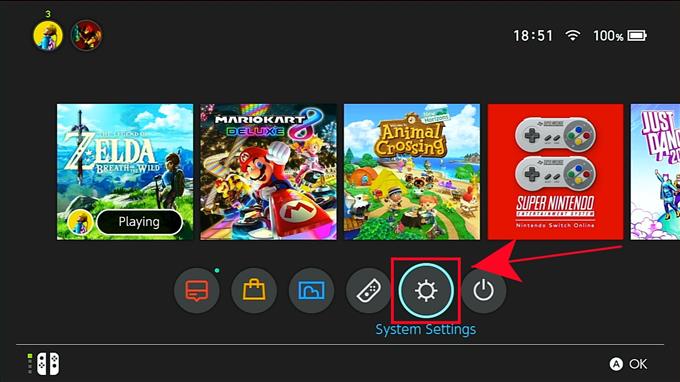Nintendo Switch’te yerel IP adresini ayarlamanın iki yolu vardır: biri statik IP adresi kullanmak, diğeri dinamik IP adresidir. Varsayılan olarak, Nintendo Switch’iniz kablosuz ağınıza bağlandığında, dinamik bir IP verilir adres. Bu tür IP adresi, yönlendiriciyi veya Nintendo Switch’i yeniden başlattığınızda olduğu gibi zaman zaman değişir. Dinamik bir IP adresine sahip olmak iyi olsa da, konsolda belirli şeyler yapmak istiyorsanız, örneğin bağlantı noktası iletme yoluyla NAT tip A almak istediğinizde ideal bir kurulum olmayabilir..
Nintendo Switch’inizde neden statik bir IP adresi kullanıyorsunuz??
Çevrimiçi oynarken sorunlarla karşılaşma olasılığını azaltmak istiyorsanız, yapabileceğiniz en iyi şey Nintendo Switch konsolunuzun NAT A tipi kullandığından emin olmaktır. Bunu yapmak için yönlendiricinizi ilgili bağlantı noktalarını yeniden yapılandırmak isteyeceksiniz konsolunuz tarafından ihtiyaç duyulan açılır. Bu işleme bağlantı noktası yönlendirme denir.
Bağlantı noktası iletmeyi başarıyla gerçekleştirmek için önemli adımlardan biri, Nintendo Switch’inizin yerel IP adresini statik IP olarak değiştirmektir. Adından da anlaşılacağı gibi, yönlendiriciyi veya konsolu yeniden başlatsanız bile statik bir IP değişmez.
Statik IP’ye geçmek yalnızca konsolunuzda gerçekleşir, ancak ISS’niz tarafından sağlanan genel IP adresiniz değişmez.
Nintendo Switch’te statik IP adresi nasıl ayarlanır
Nintendo Switch’inizde statik IP kullanma adımları kolaydır. Aşağıdaki adımları izleyerek bu işlemi nasıl yapacağınızı öğrenin.
- Nintendo Switch konsolunuzda Ana ekrana gidin ve Sistem ayarları.
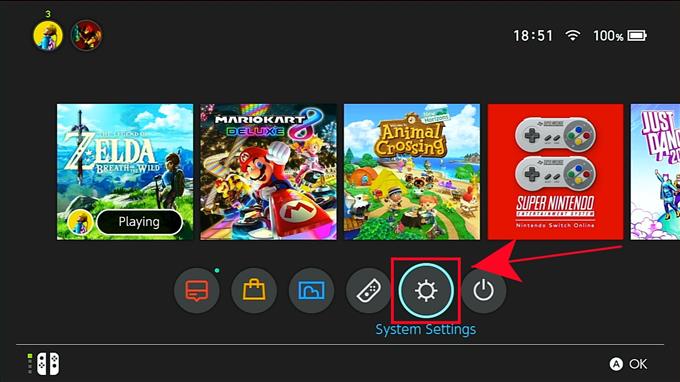
- seçmek Internet.

- seçmek İnternet Ayarları.

- Listeden ağınızı seçin. İstenirse ağ şifresini girin.

- Seç Ayarları değiştir.

- seçmek IP Adresi Ayarları.
Basın bir denetleyicide.

- seçmek Manuel.
İçin seçenekler IP Adresi, Alt Ağ Maskesi, ve geçit görünecek.

- seçmek IP adresi, ve IP adresini girmek için ekran klavyesini kullanın.
Basın tamam veya değişikliği onaylamak için + düğmesine basın.

- Değiştirmek için aynı adımları uygulayın. Alt Ağ Maskesi ve geçit ayrıca.
IP Adresi, Alt Ağ Maskesi ve Ağ Geçidi nasıl alınır?
Nintendo Switch’inizde statik bir IP adresi kullanmak için üç önemli bilgi edinmeniz gerekir:
- IP adresi,
- Alt Ağ Maskesi ve
- geçit
Bunları almak için bilgisayarınızı veya akıllı telefonunuzu kullanabilirsiniz.
Gösteri amacıyla, size Windows 10 bilgisayarında nasıl yapılacağına ilişkin adımlar sunuyoruz. Akıllı telefonunuz veya Mac’iniz varsa, bu ağ ayrıntılarını nasıl ayıklayacağınıza ilişkin kesin adımları aramak için Google’ı kullanın.
- Windows 10 bilgisayarınızda, sol alt köşedeki başlangıç çubuğunu seçin ve arama çubuğuna cmd yazın.
- Komut İstemi’ni seçin.
- tip ipconfig / all ve bas Giriş.
- Ağınızın IP bilgileri artık bir listede gösterilmelidir. IPv4 Adresini veya IP Adresini, Alt Ağ Maskesini ve Varsayılan Ağ Geçidini bulmak için listede ilerleyin.
ÖNEMLİ: Bir ağdaki her cihazın internete bağlanmak için benzersiz bir yerel IP adresine ihtiyacı vardır. Bu, Nintendo Switch konsolunuzun akıllı telefonunuzdan veya bilgisayarınızdan farklı bir IP adresine sahip olması gerektiği anlamına gelir.
Yaparken ipconfig / all, temel olarak bilgisayarınızın dahili veya yerel IP adresini ve diğer ayrıntılarını alıyorsunuz. Statik IP adresini ayarlarken Nintendo Switch’iniz için benzersiz bir yerel IP adresi kullandığınızdan emin olun.
Örneğin, bilgisayarınızda 192.168.1.1 IP adresi varsa, son bölüme 30 ekleyerek Nintendo Switch’iniz için farklı bir adres kullanmayı deneyin. Dolayısıyla, aynı IP’yi kullanmak yerine, Switch’inizin yerel IP adresi 192.168.1 olmalıdır..31.
Daha fazla sorun giderme videosu için androidhow Youtube Kanalımızı ziyaret edin.